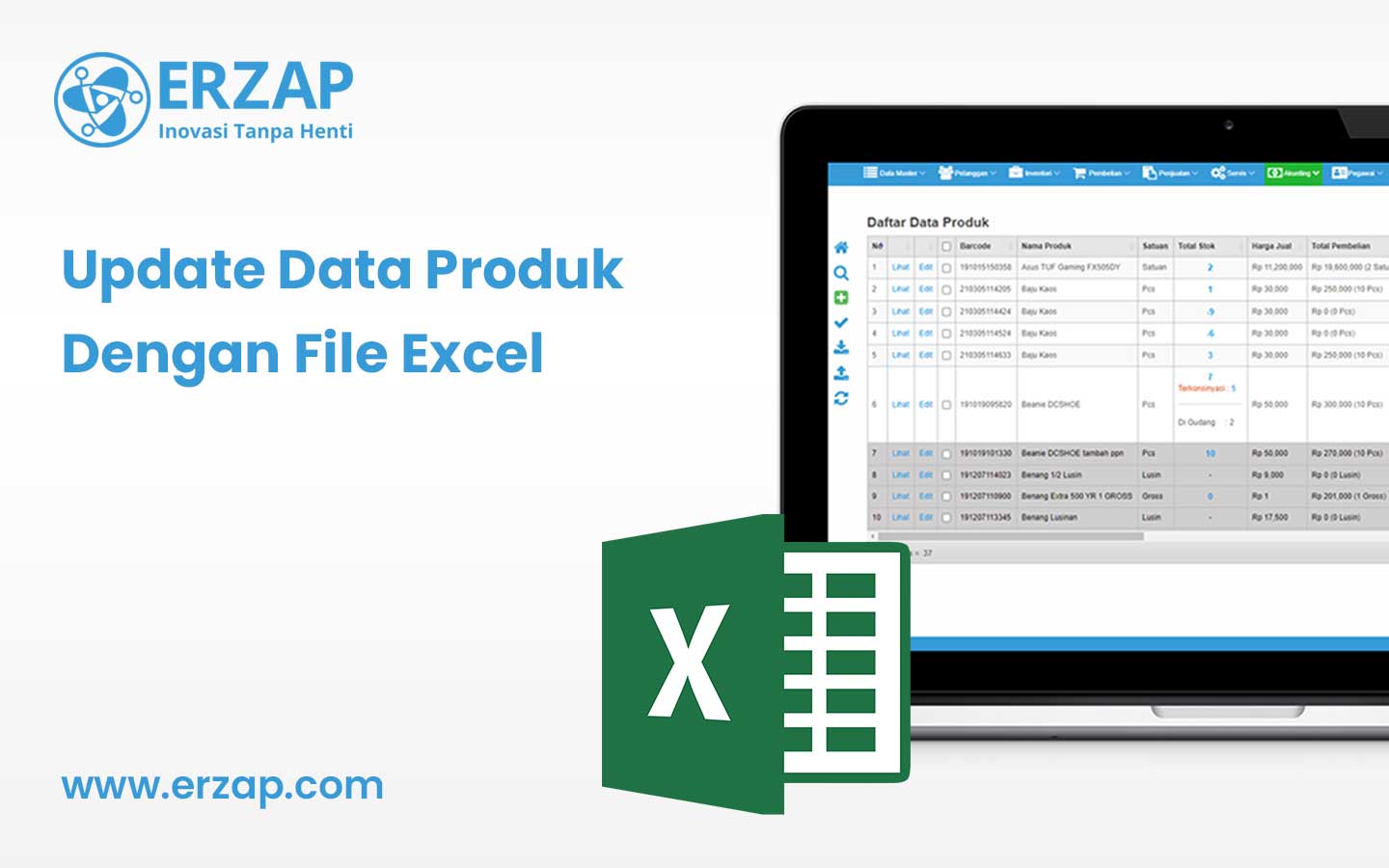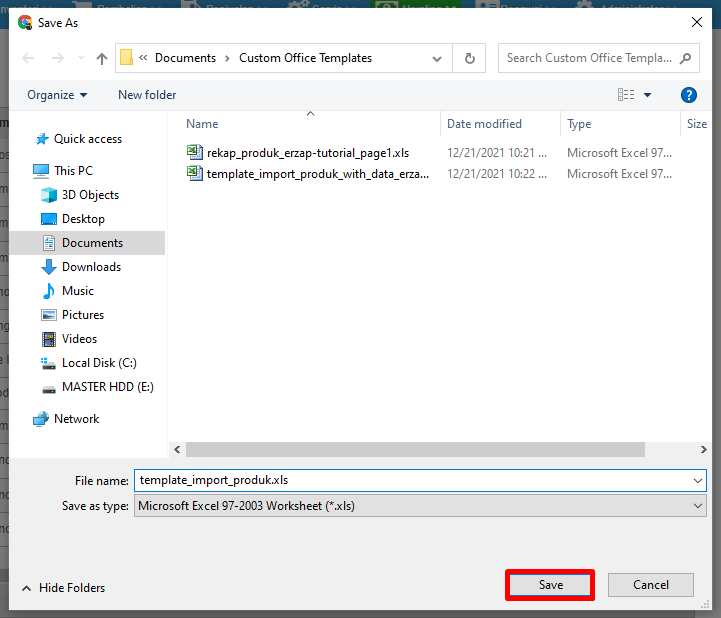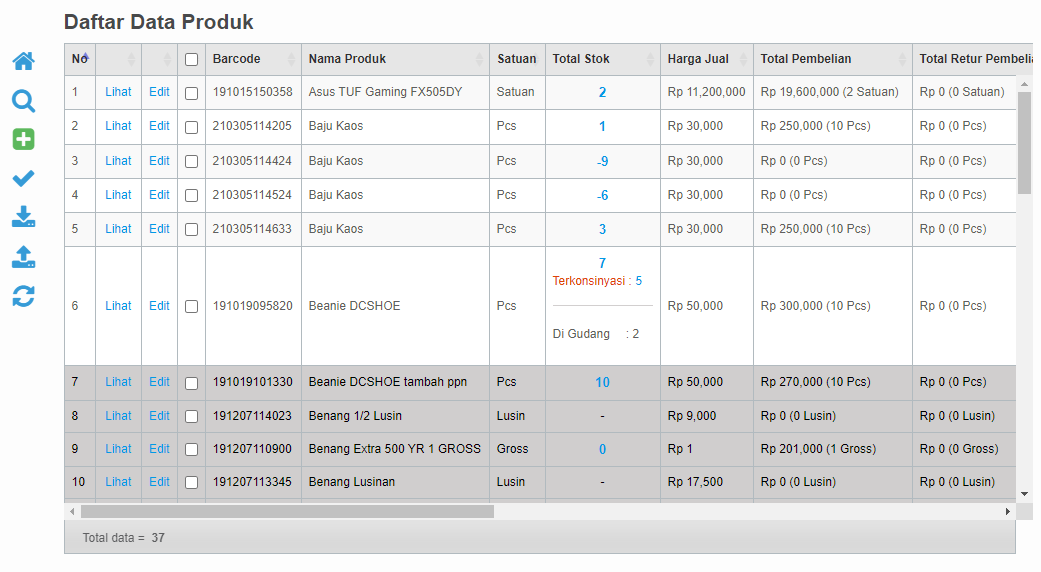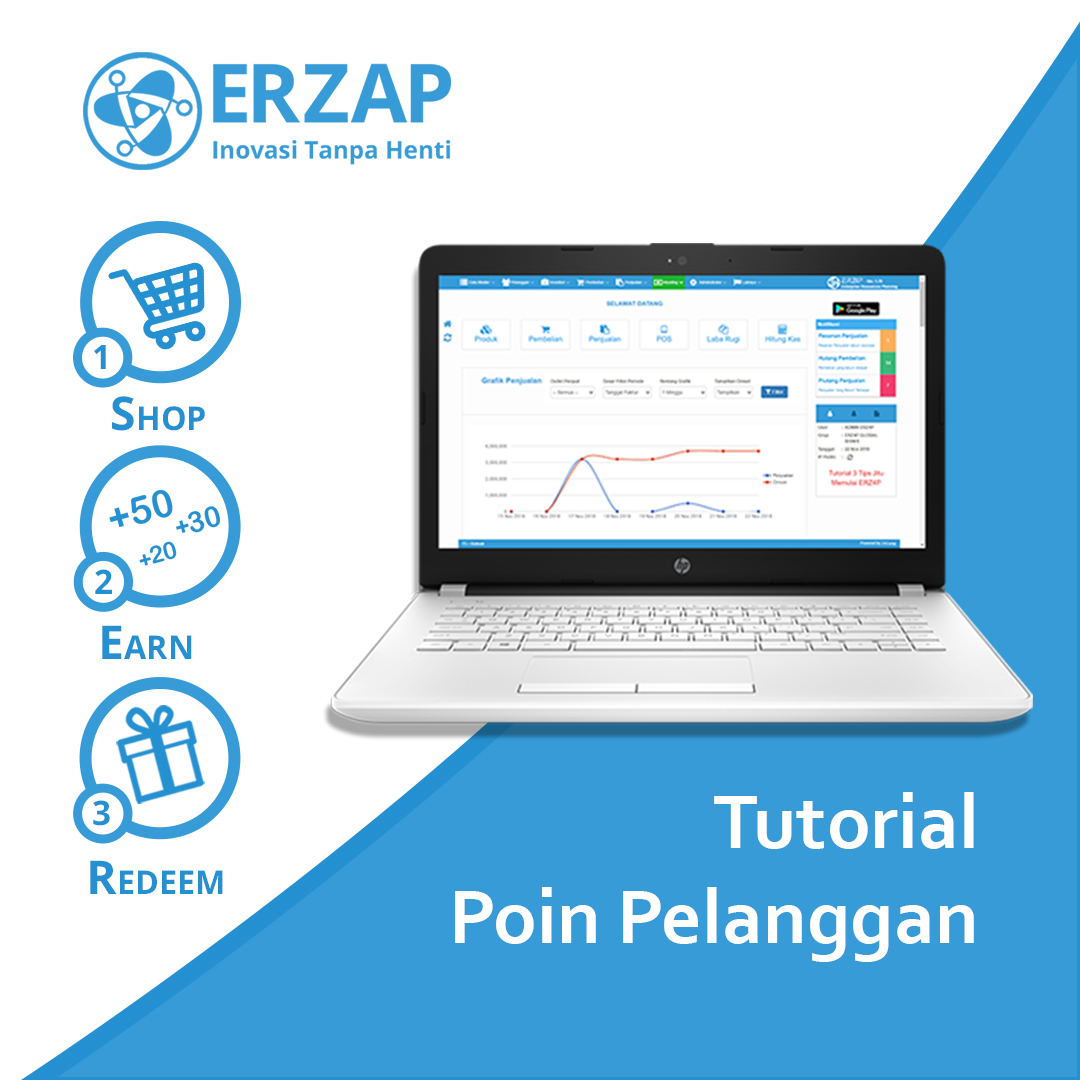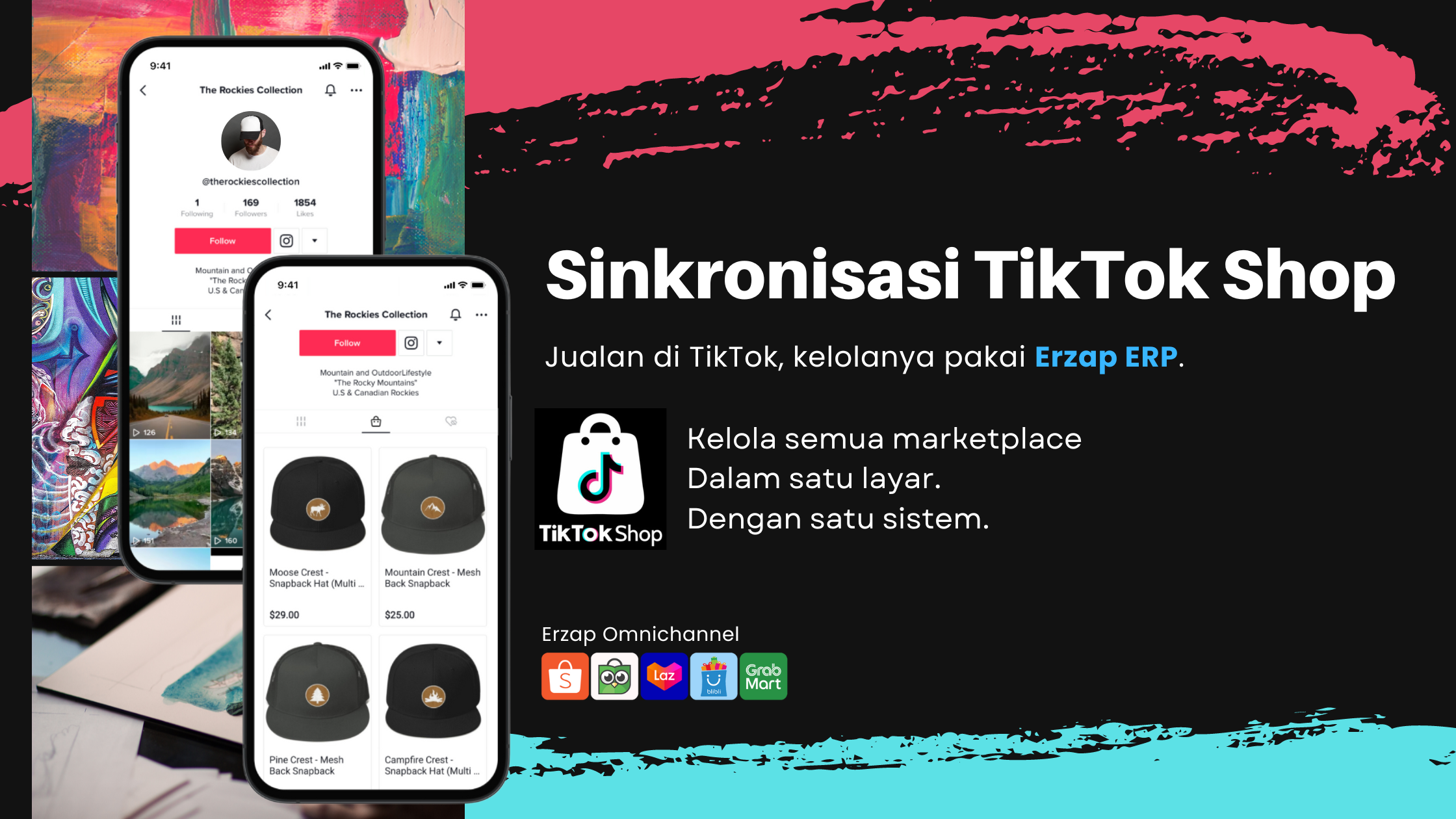Update Data Produk Menggunakan File Excel
Update Data Produk Menggunakan File Excel
Sistem ERP Erzap menyediakan fitur import dan export data via Excel untuk memudahkan penambahan atau perubahan data-data produk pada usaha anda secara massal. Dengan adanya fitur ini, anda maupun team anda dapat mengupdate ratusan bahkan ribuan produk secara bersamaan. Kerja akan lebih efisien, cepat, dan fleksibel.
1. Download File Template Data Produk
2. Import Data Produk
3. Import Gambar Melalui File Excel
Pada artikel ini kami akan membahas cara melakukan update data produk secara massal menggunakan import template via Excel. Berikut langkah-langkahnya:
1. Download File Template Data Produk
Akses Data Master > Produk > Manajemen Data
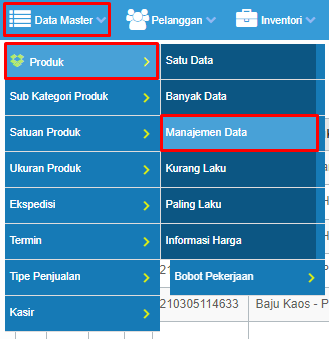
Anda dapat mendownload data produk terlebih dahulu sebagai referensi untuk mempermudah anda mengedit data pada template import produk.
Klik Icon Download untuk mendownload data produk.

Klik save untuk menyimpan data produk pada Desktop anda dalam bentuk file Excel.
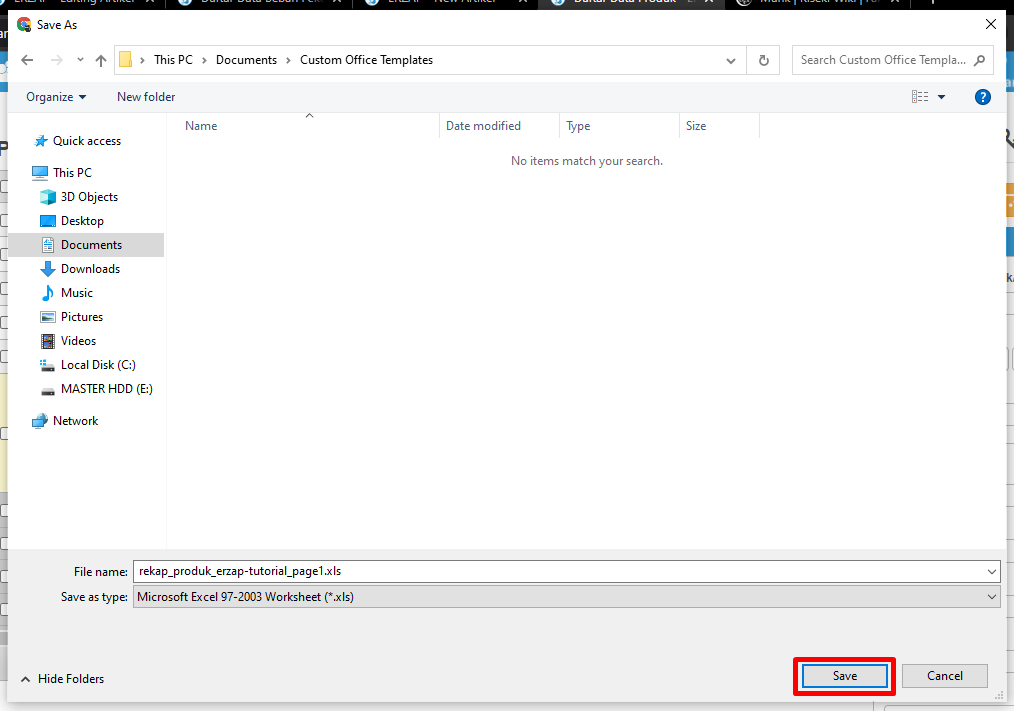
Selanjutnya klik Icon Upload.

Klik Download Template Kosong.
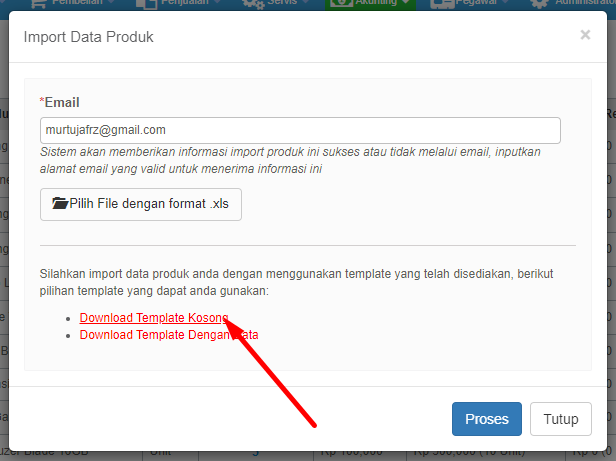
Klik Save untuk menyimpan template pada Desktop anda.
2. Import Data Produk
Buka file excel template kosong yang sudah di download.
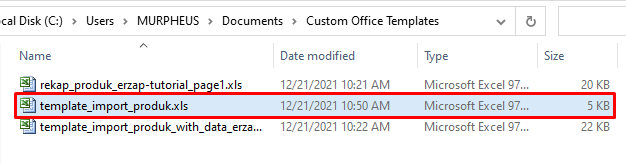
Isi template excel tersebut dengan informasi update produk yang terbaru/ up-to-date dengan mengisi data sesuai dengan kolomnya. Kolom bewarna merah wajib diisi.
WARNING: Jangan Merubah Urutan atau Nama Kolom! Ini akan menyebabkan proses Import dan Update GAGAL.
TIPS: Untuk mempermudah pengisian data, silahkan download data produk ke dalam bentuk file excel dari halaman Manajemen Data Produk (Lihat langkah no.1). Lalu copy masing-masing informasi produk ke kolom-kolom yang bersangkutan.
INFO: Untuk data Modal dan Supplier boleh dikosongkan jika tidak ada keperluan untuk mengupdate data tersebut.
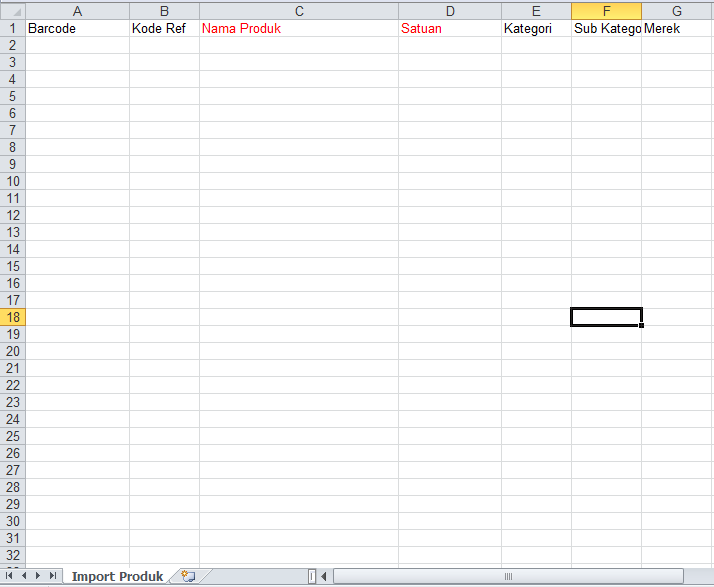
Setelah semua kolom yang diperlukan terisi oleh data, silahkan simpan file excel dengan melakukan save.
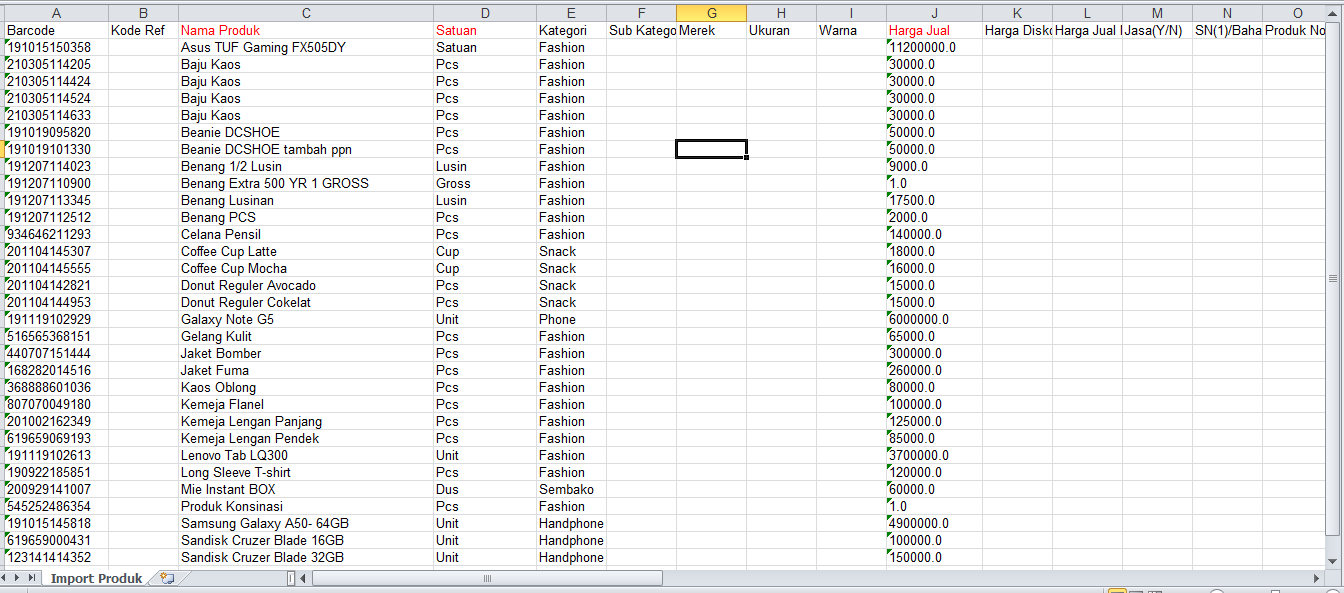
Isi informasi email, ini berfungsi untuk pelaporan dari Sistem tentang status upload produk, berhasil atau gagal.
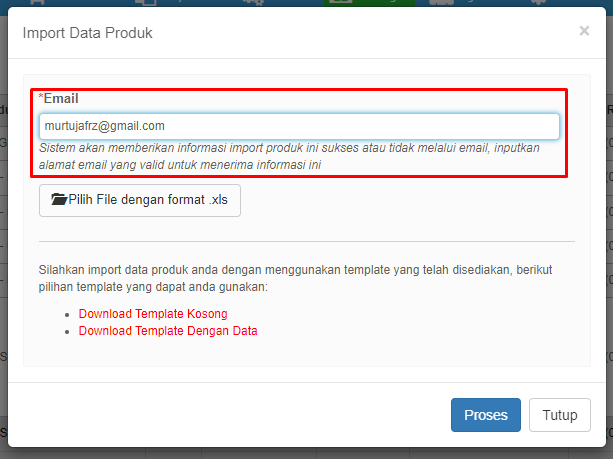
Lalu klik tombol Pilih File dengan format xls.
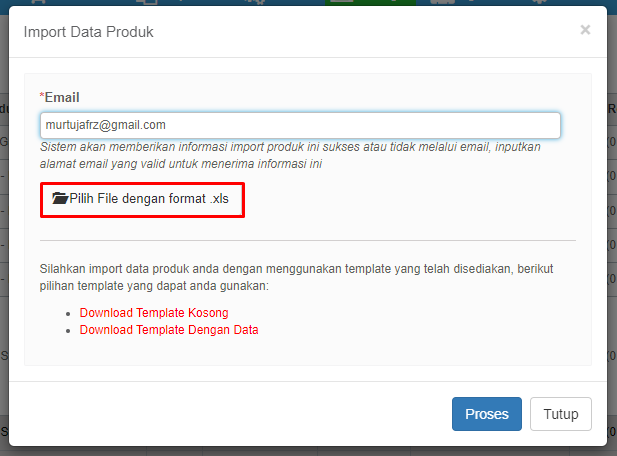
Klik file template excel yang tadi sudah anda update, lalu klik Open.
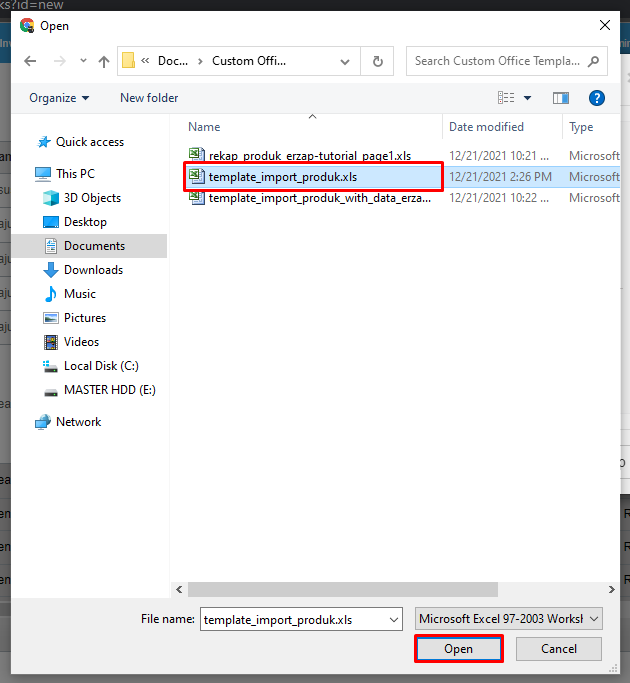
Lalu Klik Proses untuk mengupload file excel.
Anda dapat memeriksa email yang anda gunakan sebelumnya untuk memastikan apakah proses Upload data berhasil atau gagal.
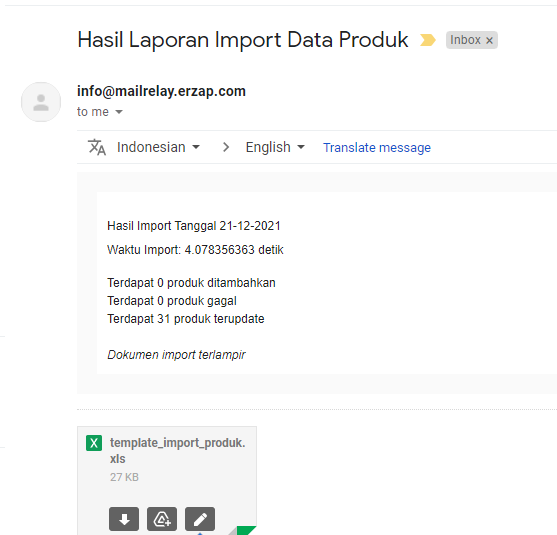
Bila berhasil maka Erzap akan otomatis mengupdate data produk sesuai dengan informasi pada file excel.
3. Import Gambar Melalui File Excel (NEW UPDATE!)
Anda dapat melakukan import gambar produk melalui file Excel. Temukan kolom URL Gambar seperti berikut pada file Template Import Produk.
- URL Gambar Utama, URL gambar yang di-input-kan pada kolom ini akan menjadi gambar utama produk.
- URL Gambar Kedua, URL gambar yang di-input-kan pada kolom ini akan menjadi gambar kedua produk.
- URL Gambar Ketiga, URL gambar yang di-input-kan pada kolom ini akan menjadi gambar ketiga produk.
Gambar yang dapat di import melalui file Excel saat ini hanya 3 (tiga) gambar saja. Diharapkan untuk TIDAK MENAMBAHKAN KOLOM GAMBAR SENDIRI pada tabel Template Import Produk.
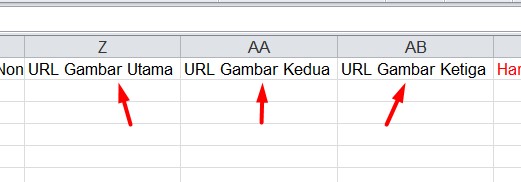
Berikut adalah contoh proses import gambar produk melalui Excel.
Lakukan pencarian gambar sesuai dengan produk Anda pada Search Engine, kemudian Klik Kanan dan Copy Image Address dari gambar tersebut.
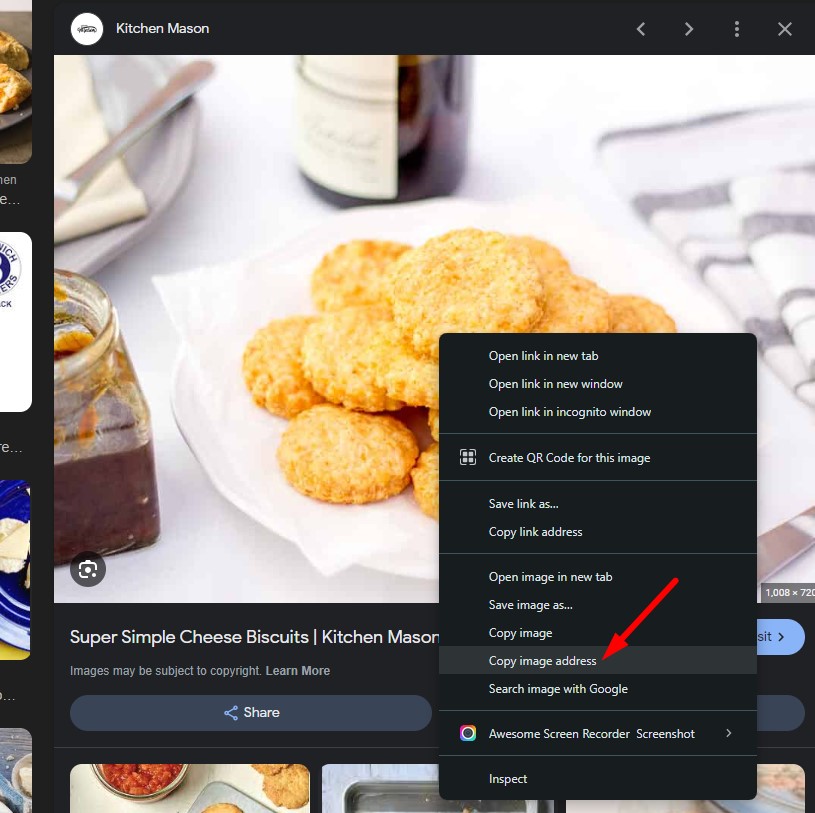
Paste link yang sudah di copy ke Kolom Gambar seperti berikut,
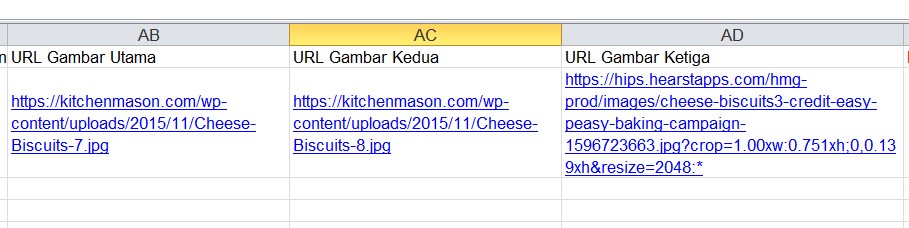
Kemudian Save dan Import file Template Import Produk untuk melakukan update,
Berikut adalah tampilan produk yang tidak memiliki gambar,

Berikut adalah tampilan produk setelah di update dengan gambar,
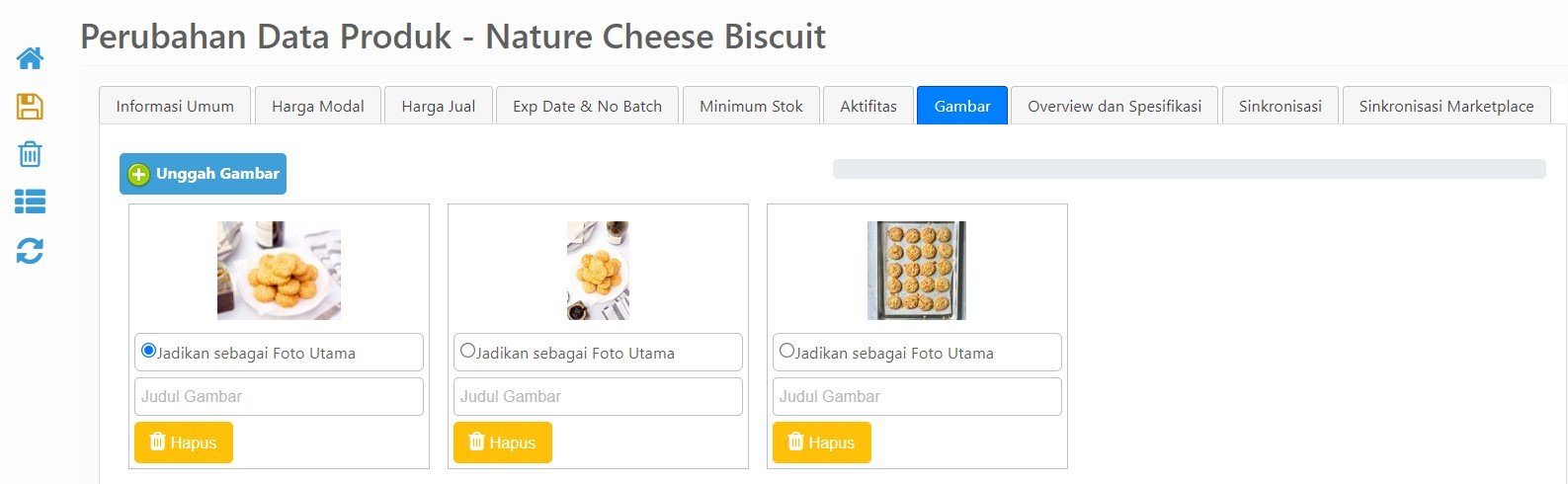
Sedangkan untuk Aplikasi Erzap POS, berikut adalah tampilan produk yang tidak memiliki gambar
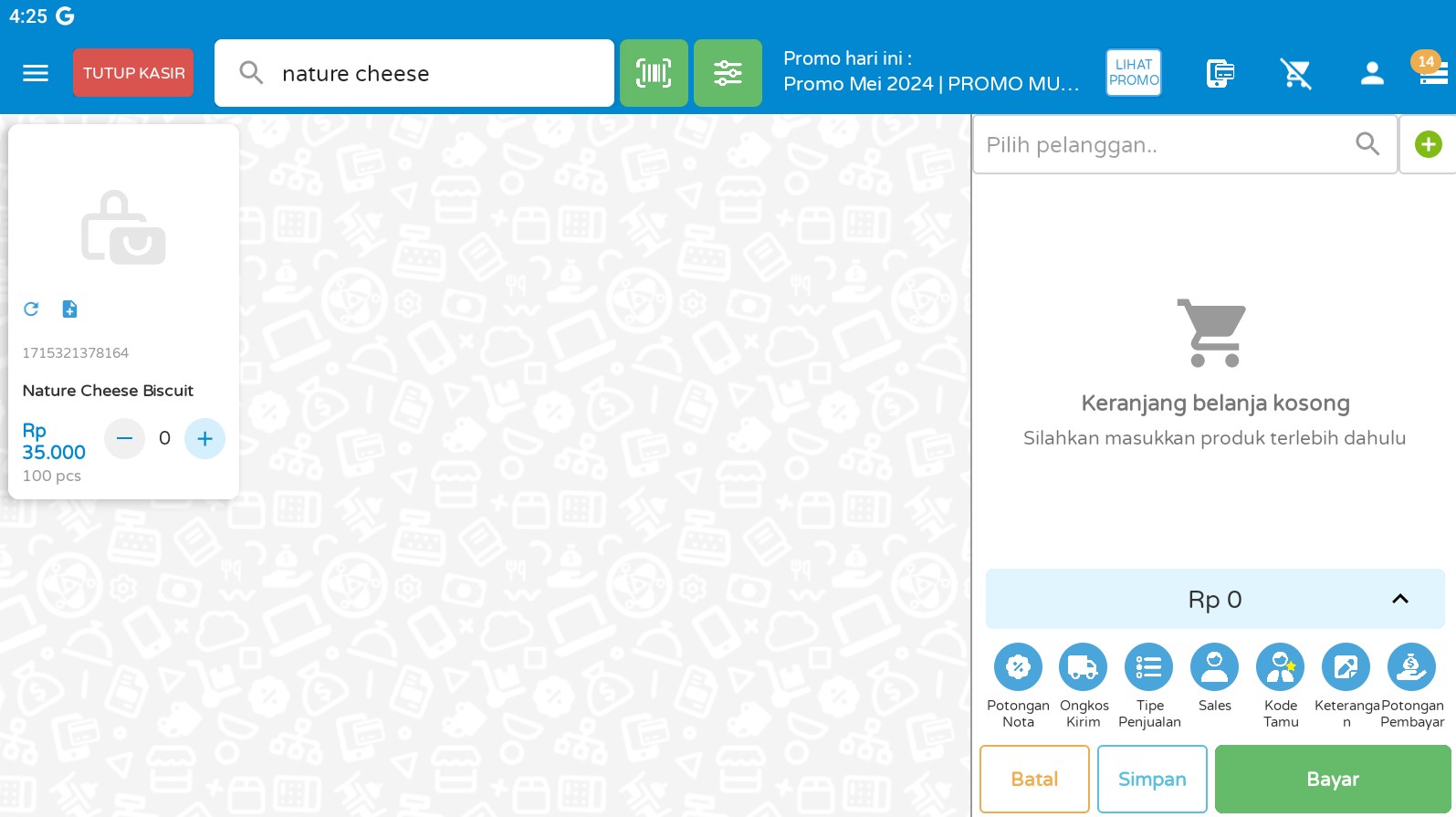
Berikut adalah tampilan produk setelah di update dengan gambar,
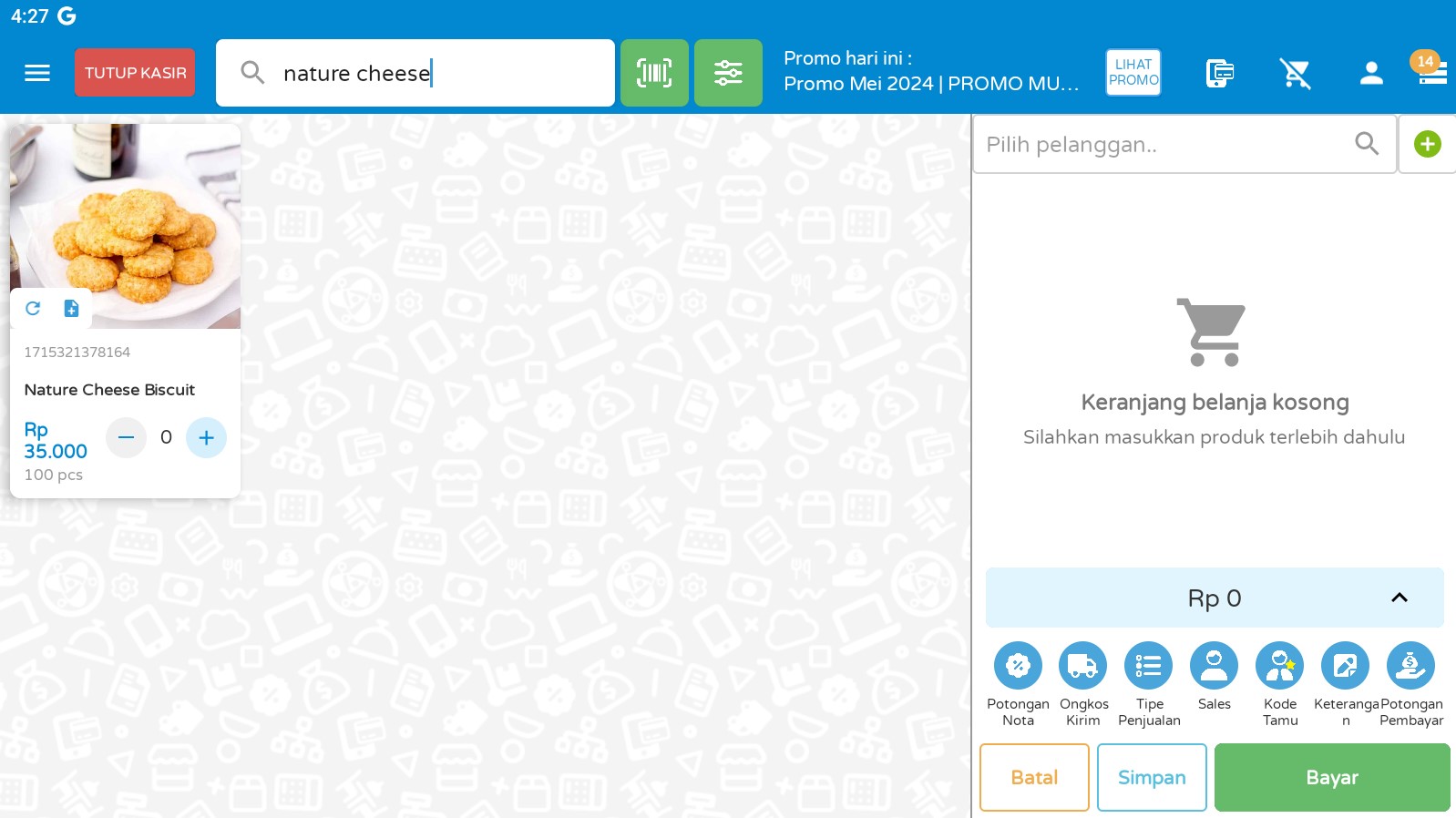
Selain Aplikasi Erzap POS, gambar juga akan tampil pada POS Web, Katalog, dan Olzap.
Sekian Artikel Update Data Produk Menggunakan File Excel dari kami. Selamat mencoba! Gunakan fitur ini untuk memaksimalkan Efisiensi dan Efektifitas Bisnis anda!
Belum dapat bantuan Sistem yang Cerdas? Klik tombol dibawah untuk Registrasi ke Erzap.
Coba Gratis Sekarang!